小米笔记本恢复系统
小米笔记本恢复系统可在设置中选择“更新和恢复”-“恢复”,或制作启动U盘重装系统。
使用预装的恢复系统(以Windows系统为例)
| 步骤 | 具体操作 |
|---|---|
| 进入设置 | 打开小米笔记本,点击“开始”菜单,选择“设置”选项。 |
| 找到恢复选项 | 在设置界面中,点击“更新和安全”选项,然后选择左侧的“恢复”选项。 |
| 开始恢复操作 | 在恢复选项下,可以看到“重置此电脑”的选项,点击“开始”按钮,此时系统会提示你选择是“保留我的文件”还是“删除所有内容”,如果选择“保留我的文件”,系统会重新安装Windows并保留你的个人文件、设置和应用程序等;如果选择“删除所有内容”,则会清除所有个人数据和应用程序,将系统恢复到出厂状态。 |
| 确认并等待 | 根据提示逐步确认操作,系统会自动重启并开始恢复过程,在这个过程中,可能需要一些时间来完成系统的重新安装和配置,请耐心等待,直到系统恢复完成并自动重启进入新的系统环境。 |
使用U盘制作启动盘进行系统恢复
前期准备
- 下载恢复系统镜像:从小米官方网站下载对应型号的小米笔记本恢复系统镜像文件,确保下载的文件完整且与你的笔记本型号匹配。
- 准备U盘:准备一个容量足够大的U盘,建议容量不小于8GB,并备份U盘中的重要数据,因为制作启动盘的过程会格式化U盘,导致原有数据丢失。
制作启动U盘
- 插入U盘:将准备好的U盘插入小米笔记本的USB接口。
- 打开制作工具:打开下载好的U盘制作工具,一般小米官网会提供相应的工具下载链接或在下载恢复系统镜像的页面有相关提示。
- 选择镜像文件:在制作工具中,选择之前下载并解压好的恢复系统镜像文件所在的文件夹。
- 开始制作:点击“开始制作”或类似的按钮,工具会自动将恢复系统镜像写入U盘,并制作成启动U盘,这个过程可能需要几分钟时间,请耐心等待直到制作完成。
通过U盘启动恢复系统
- 设置BIOS:制作好启动U盘后,重启小米笔记本,在开机过程中,按住“F2”键进入BIOS设置界面。
- 调整启动顺序:在BIOS设置中,找到“Boot”或“启动”选项,将U盘设置为第一启动项,可以通过方向键移动选项,然后按“+”或“-”键来调整启动顺序,确保U盘排在首位。
- 保存并退出:设置好启动顺序后,按“F10”键保存设置并退出BIOS,此时电脑会自动从U盘启动。
- 进入恢复界面:电脑从U盘启动后,会进入小米笔记本的恢复系统界面,按照界面上的提示进行操作,一般可以选择“安装系统到硬盘”“恢复系统”等选项,根据自己的需求选择合适的操作来恢复系统。
注意事项
- 备份重要数据:在进行系统恢复之前,一定要备份好自己的重要数据,如文档、照片、视频等,以免数据丢失造成不必要的损失,如果选择的是“删除所有内容”的恢复方式,那么未备份的数据将无法恢复。
- 确保电量充足:无论是使用预装的恢复系统还是通过U盘恢复系统,都需要确保笔记本电池电量充足或连接好电源适配器,以免在恢复过程中因电量不足而导致恢复失败,甚至可能对系统造成损坏。
- 稳定的网络连接:部分恢复过程可能需要下载一些系统更新或驱动程序,因此需要保证网络连接的稳定,如果网络不稳定,可能会导致恢复过程中断或出现错误。
以下是关于小米笔记本恢复系统的一些常见问题及解答:
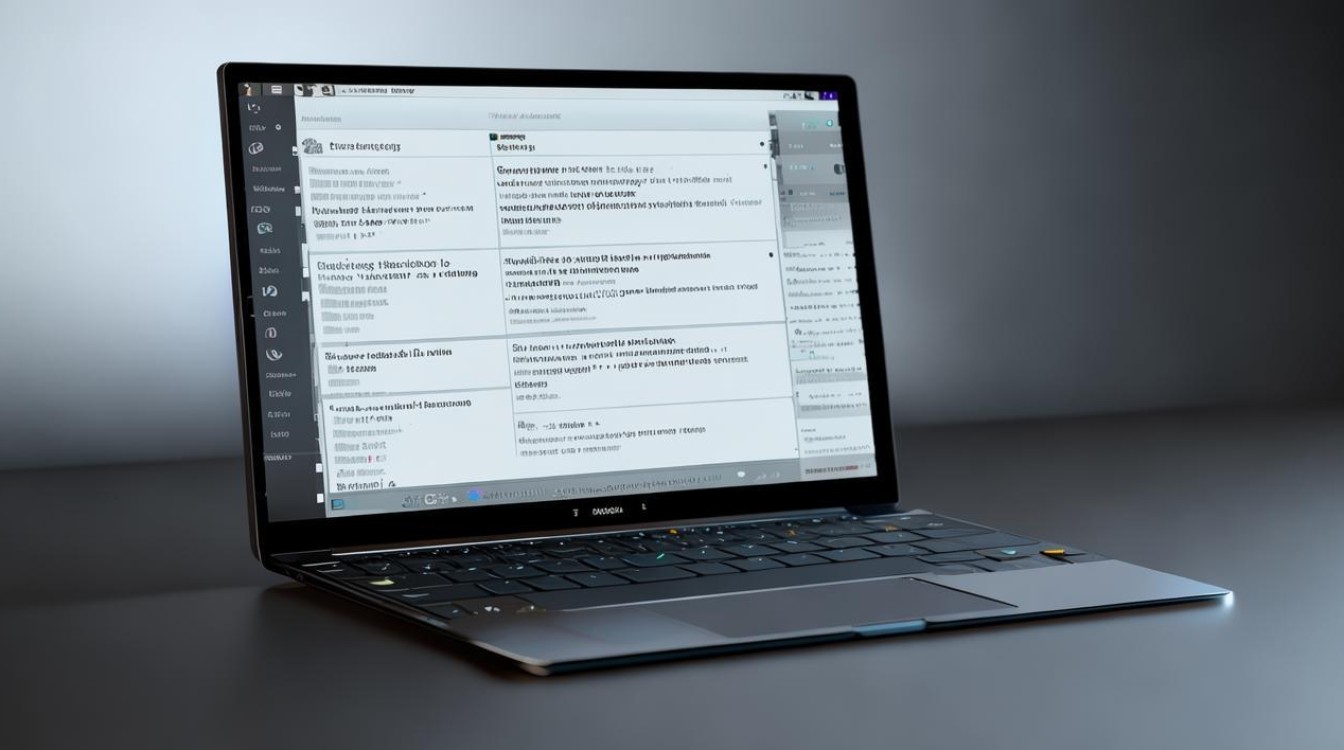
FAQs
问题1:恢复系统后,原来的软件还需要重新安装吗?
解答:如果选择的是“保留我的文件”的恢复方式,并且之前安装的软件不是安装在系统盘(通常是C盘),那么部分软件可能仍然可以正常使用,但有些软件可能因为系统环境的改变而需要重新配置或激活,如果选择的是“删除所有内容”的恢复方式,那么所有安装在系统盘的软件都将被删除,需要重新安装。
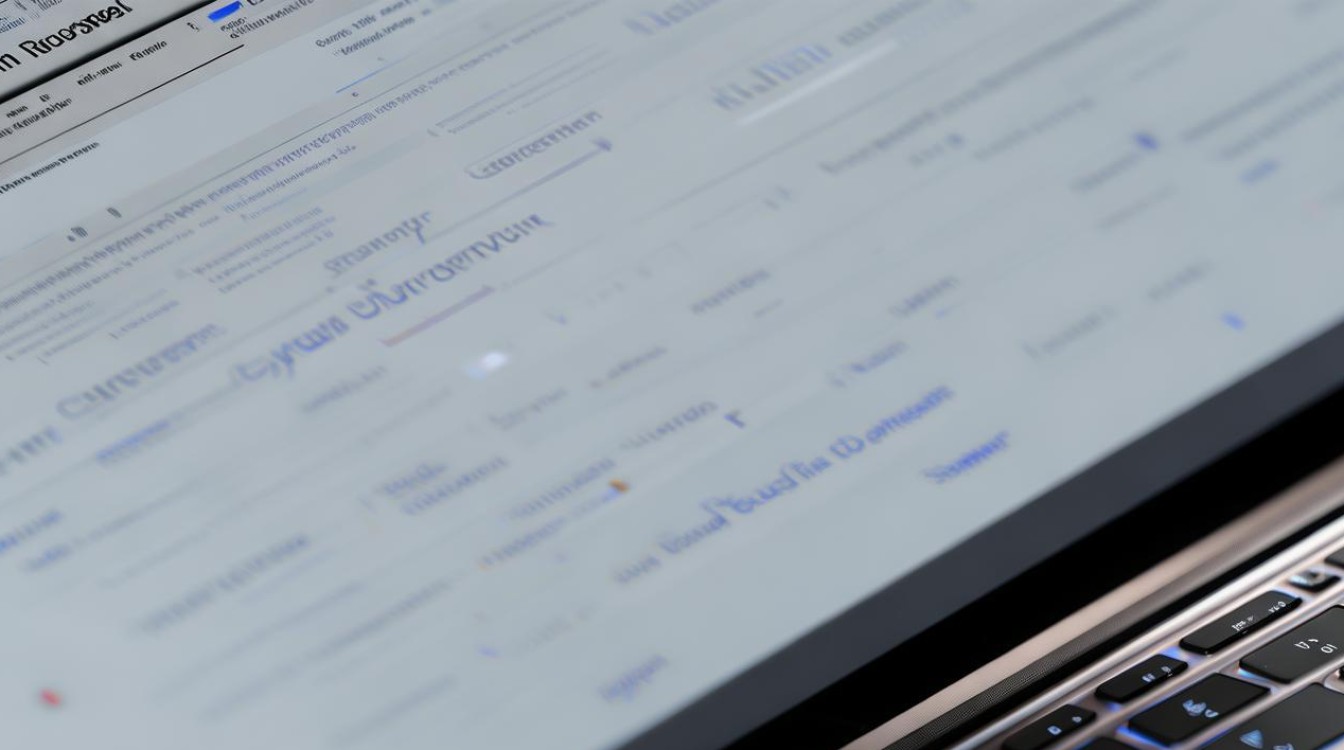
问题2:使用U盘制作启动盘时,提示制作失败怎么办?
解答:检查U盘是否被正确插入,并且没有被其他程序占用,确保下载的恢复系统系统镜像,如果U U
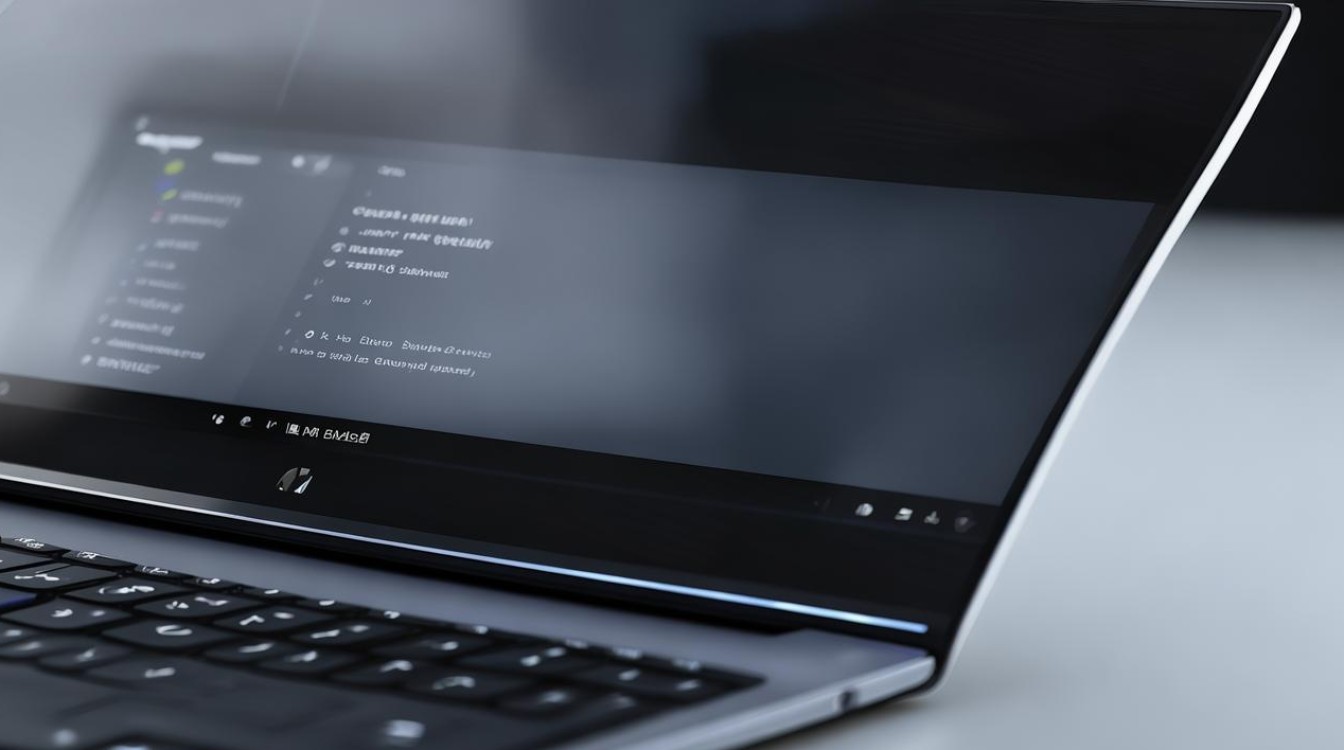
版权声明:本文由环云手机汇 - 聚焦全球新机与行业动态!发布,如需转载请注明出处。




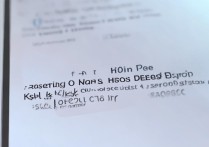







 冀ICP备2021017634号-5
冀ICP备2021017634号-5
 冀公网安备13062802000102号
冀公网安备13062802000102号